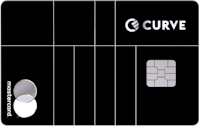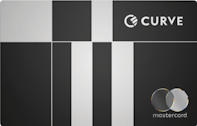Kreditkort med Samsung Pay
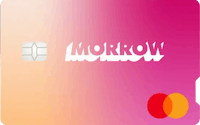
Morrow Bank kredittkort
- Bonus på all handel (4 % hos Komplett.no)
- Gratis reise- og avbestillingsforsikring
- Gratis ID-tyveri- og kjøpsforsikring
- Årsgebyr: 0 kr
- Maks kreditt: 100 000 kr
- Effektiv rente: 28,77 %
- Rentefrihet: 50 dager
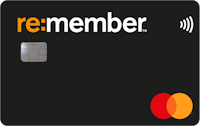
Re:member Black
- Inntil 20 % i rabatt i 200 fysiske butikker og nettbutikker
- Gratis reiseforsikring og avbestillingsforsikring
- Årsgebyr: 0 kr
- Maks kreditt: 150 000 kr
- Effektiv rente: 30,33 %
- Rentefrihet: 45 dager
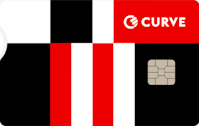
Curve Pay X
- Gratis kontantuttak i utlandet
- Fungerer med Apple Pay
- Gebyrfri veksling av valuta
- Årsgebyr: 850 kr
- Maks kreditt: Debitkort
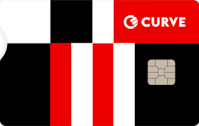
Curve Pay
- Samle alle kortene dine i ett
- Billigere valutaveksling
- Årsgebyr: 0 kr
- Maks kreditt: Debitkort
Hva er Samsung Pay?
Samsung Pay er en digital lommebok og mobilbetalingstjeneste fra teknologigiganten Samsung. Med Samsung Pay kan utføre kontanktløs betaling med mobil, smartklokke og andre mobile enheter fra Samsung.
Samsung Pay er tilgjengelig på alle Galaxy mobiler (Android 9.0 eller nyere) og klokker med støtte for NCF betaling og Samsung Wallet.
Hvordan legger man til kredittkort i Samsung Pay?
Her er en enkle steg-for-steg guide for å legge kredittkort i Samsung Pay:
- Last ned Samsung Wallet-appen. På nyere Samsung-enheter er appen som regel forhåndsinstallert. Hvis ikke, kan den lastes ned fra Google Play.
- Åpne appen og velg “Legg til kort”. Du kan enten skanne kortet med kameraet eller taste inn kortinformasjonen manuelt. I begge tilfeller må du oppgi CVC/CVV/CID sikkerhetskoden (avhengig av korttype) og verifisere med BankID.
- Kortet er klart til bruk. Når kortet er verifisert, er det klart for kontaktløs betaling med Samsung Pay. Du kan legge til flere kort om du ønsker.
Favorittkort og hurtigtilgang i Samsung Wallet
Samsung Wallet lar deg enkelt administrere dine favorittkort og få rask tilgang til dem – selv fra låst skjerm. Med funksjonen Hurtigtilgang kan du sveipe opp fra bunnen av skjermen (også når den er av eller låst) for å bruke dine mest brukte kort raskt og enkelt.
Slik redigerer du Hurtigtilgang:
- Åpne Samsung Wallet-appen.
- Gå til et av kortene dine og sveip det nedover.
- Klikk på menyen “Rediger Hurtigtilgang”.
- Trykk på “Velg kort” i kategorien Hurtigtilgang.
- Huk av for kortene du ønsker å ha med, eller fjern de du ikke trenger.
Medlemskort
I tillegg til kreditt- eller debetkort har du også muligheten til å lagre ulike medlemskort i Samsung Pay. Dette er en svært praktisk funksjon da du kan samle alle dine kort på ett sted. De fleste kort med en strekkode kan lagres i appen. Slik gjør du det:
- Åpne Samsung Pay på din telefon.
- Trykk på medlemskort øverst på skjermen.
- Velg det ønskede medlemskortet.
- Dersom du ikke finner ditt medlemskort, kan du legge dette til manuelt.
- Angi de nødvendige opplysningene til ditt medlemskort. Du har også muligheten til å skanne kortets strekkode slik at du slipper å skrive inn alle tallene manuelt.
- Trykk på lagre.
Dersom du ikke lenger bruker et bestemt medlemskort, kan du slette det fra appen.
Hvorfor kan jeg ikke legge til mitt kort i Samsung Pay?
Selv om Samsung Pay er kompatibelt med de fleste kredittkort, debetkort og medlemskort, er det fremdeles enkelte kort som ikke er støttet. Dersom det ikke fungerer å legge inn kortet med kamerafunksjonen, kan du prøve å legge det inn manuelt.
Slik betaler du med Samsung Pay
Når du har lagt til kortene dine i Samsung Pay, kan du begynne å bruke telefonen eller smartklokka til betaling. Slik gjør du det:
- Åpne Samsung Pay-appen på smarttelefonen. Du får tilgang til Samsung Pay ved å sveipe opp fra bunnen av skjermen på startskjermbildet. Det er også mulig å få tilgang til Samsung Pay ved avslått skjerm og låst telefon .
- Du låser opp appen ved hjelp av fingeravtrykkavlesning eller PIN-kode.
- Hold smarklokka eller baksiden av telefonen inntil betalingsterminalen.
- Noen ganger må du angi kortets PIN-kode på terminalen for å godkjenne betalingen.
- Terminalen gir deg beskjed når kjøpet er godkjent.
Hvilke mobiltelefoner støtter Samsung Pay?
Her er listen over de nyeste mobilene som er kompatibel med Samsung Pay:
Galaxy S Series
- Galaxy S24, Galaxy S24+, Galaxy S24 Ultra
- Galaxy S23 FE 5G
- Galaxy S23, Galaxy S23+, Galaxy S23 Ultra 5G
- Galaxy S22, Galaxy S22+, Galaxy S22 Ultra 5G
- Galaxy S21 FE 5G
- Galaxy S21, Galaxy S21+, Galaxy S21 Ultra 5G
- Galaxy S20 FE, Galaxy S20 FE 5G
- Galaxy S20, Galaxy S20+, Galaxy S20 Ultra
- Galaxy S10 Lite
- Galaxy S10e, Galaxy S10, Galaxy S10+
- Galaxy S9, Galaxy S9+
- Galaxy S8, Galaxy S8+
- Galaxy S7 edge, Galaxy S7
- Galaxy S6 edge+
Galaxy Z Series
- Galaxy Z Fold6, Galaxy Z Flip6
- Galaxy Z Fold5, Galaxy Z Flip5
- Galaxy Z Fold4, Galaxy Z Flip4
- Galaxy Z Fold3, Galaxy Z Flip3 5G
- Galaxy Z Fold2 5G
- Galaxy Z Flip
- Galaxy Fold
Galaxy Note Series
- Galaxy Note20, Galaxy Note20 Ultra 5G
- Galaxy Note10 Lite
- Galaxy Note10, Galaxy Note10+
- Galaxy Note9
- Galaxy Note8
- Galaxy Note Fan Edition
- Galaxy Note5
Galaxy M Series
- Galaxy M23 5G
- Galaxy M22
- Galaxy M33 5G
- Galaxy M32
- Galaxy M53 5G
- Galaxy M52 5G
- Galaxy M62
Galaxy A Series
- Galaxy A73 5G
- Galaxy A72
- Galaxy A71
- Galaxy A55 5G
- Galaxy A54 5G
- Galaxy A53 5G
- Galaxy A52s 5G
- Galaxy A52, Galaxy A52 5G
- Galaxy A51
- Galaxy A50s
- Galaxy A42 5G
- Galaxy A35 5G
- Galaxy A34 5G
- Galaxy A33 5G
- Galaxy A32, Galaxy A32 5G
- Galaxy A31
- Galaxy A30s
- Galaxy A25 5G
- Galaxy A24
- Galaxy A23 5G
- Galaxy A80
- Galaxy A15, Galaxy A15 5G
- Galaxy A9 (2018)
- Galaxy A9 Pro
- Galaxy A8 Star
- Galaxy A8, Galaxy A8+
- Galaxy A7 (2018)
- Galaxy A7 (2016 & 2017)
- Galaxy A5 (2016 & 2017)
Samsung Pay vs. Google Pay
Den største forskjellen mellom Samsung Pay og Google Pay er hvilke enheter som støttes. Hvis du har en Samsung-telefon, kan du installere hvilken som helst betalingstjeneste. Men hvis du eier en annen Android-enhet eller iOS, kan du kun bruke Googles betalingsplattform.
I motsetning til Google Pay er Samsung Pay kompatibel med Magnetic Secure Transmission (MST)-teknologi og gir i tillegg tilgang til eksklusive rabatter og tilbud for Samsung Pay-brukere.
Om du bør velge Samsung Pay eller Google Pay avhenger av hvilke enheter du eier og dine personlige preferanser. Eier du en Samsung-enhet og ønsker deg et betalingssystem som er allment kompatibelt, vil Samsung Pay være det beste alternativet. Har du en Android-enhet og vil ha et enkelt trådløst betalingssytem, vil Google Pay være et godt alternativ.
Kredittkort på dagen
Mange lurer på om de kan få kredittkort på dagen. Det kan i noen tilfeller være mulig. Når du sender inn en søknad om kredittkort, får du ofte svar innen få minutter, da prosessen med å innvilge søknader i høy grad er automatisert. Selv om søknaden din godkjennes, får du ikke det fysiske kredittkortet med en gang, da dette må produseres og sendes i posten. Bruker du imidlertid løsninger som Samsung Pay eller andre elektroniske lommebøker kan du legge til korttdetaljene i appen med en gang og begynne å betale med kortet.